Come installare Turbo VPN su Amazon Firestick
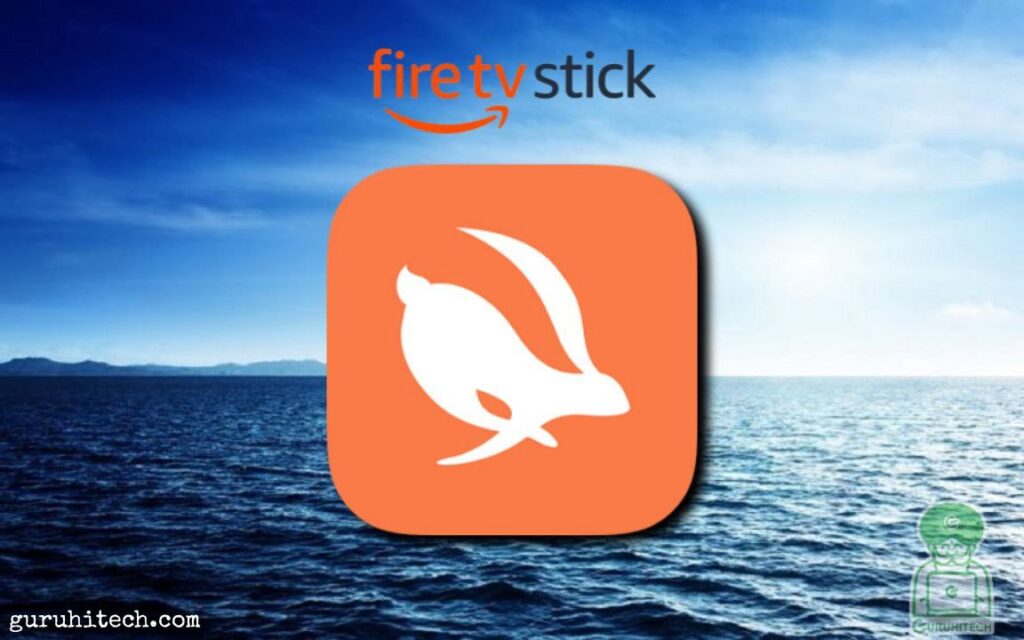
Ho già affrontato il tema dell’importanza di utilizzare un programma VPN per poter navigare su internet in modo sicuro e raggirando la censura (vedi articoli).
Un buon servizio VPN è molto comodo anche per poter usufruire di alcuni contenuti streaming che, sempre per via della censura, potrebbero essere censurati in Italia.
I servizi VPN più sicuri sono ahimé a pagamento ma non è detto che qualcosa di valido non lo si possa trovare anche gratuitamente. Seguimi e ti illustrerò il modo più semplice per installare una VPN sulla tua Amazon Firestick.
IPVANISH: vuoi navigare e utilizzare KODI in anonimato e in modo del tutto sicuro? IPVanish è la soluzione. Per info e costi date un’occhiata al nostro articolo oppure visitate la pagina ufficiale cliccando su QUESTO LINK“.
PUREVPN: un altro ottimo metodo per navigare in anonimato e al sicuro su KODI, Android, iOS, Firestick e tanto altro con il 10% di SCONTO. Leggi il nostro articolo oppure clicca QUI per ricevere maggiori informazioni.
Step 1
Abilitare l’installazione da fonti sconosciute
Questo passaggio è fondamentale per poter installare qualsiasi file APK ma se hai già seguito le mie precedenti guide allora sicuramente puoi passare allo Step 2
- Clicca su su Impostazioni / La mia Fire TV
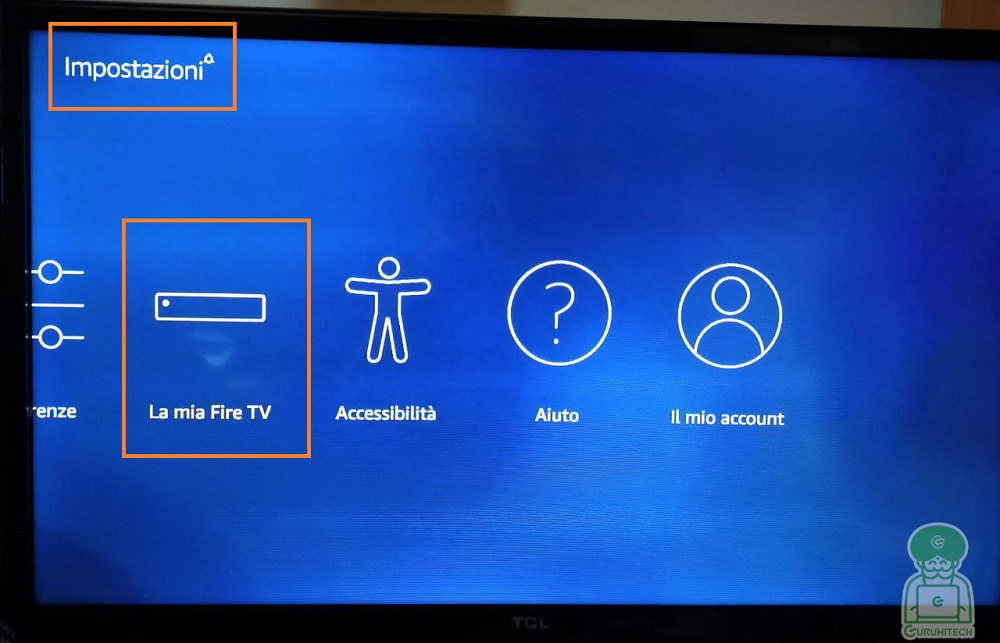
- Ora clicca su Opzioni sviluppatore

- Clicca su Applicazioni da fonti sconosciute e impostalo su ON

Step 2
Installazione di Downloader
Se hai già provveduto ad installare Downloader allora vai direttamente allo Step 3
- Vai nella prima pagina di firestick, clicca sulla lente del cerca e digita “downloader“

- Nei suggerimenti apparirà subito Downloader quindi scendi giù e cliccaci su

- Ora clicca su Downloader e poi su Installa

Step 3
Installazione della VPN
Dato che le VPN disponibili nel cerca di Firestick rimandano a servizi a pagamento, ho condiviso l’app Turbo VPN nella mia GuruRepo; l’app è ottimizzata per dispositivi touchscreen, dovrai utilizzarla con l’aiuto di Mouse Toggle (vedi guida) oppure di un mouse esterno. Ecco i passaggi da eseguire:
Una volta installato Downloader, torna nella home di Firestick e segui questi passaggi:
- Vai su Applicazioni e avvia il programma Downloader che hai appena installato
- Se hai già seguito la guida per installare Wuffy Player o Web Video Caster Receiver e hai seguito il mio consiglio di salvare la url di GuruRepo nei preferiti di Downloader allora dovrai solo cliccare su Favorites, seleziona le repo e installa Mouse Toogle. In caso contrario, clicca sulla barra delle url inserisci l’indirizzo http://guruhitech.com/apk e procedi cliccando su Go
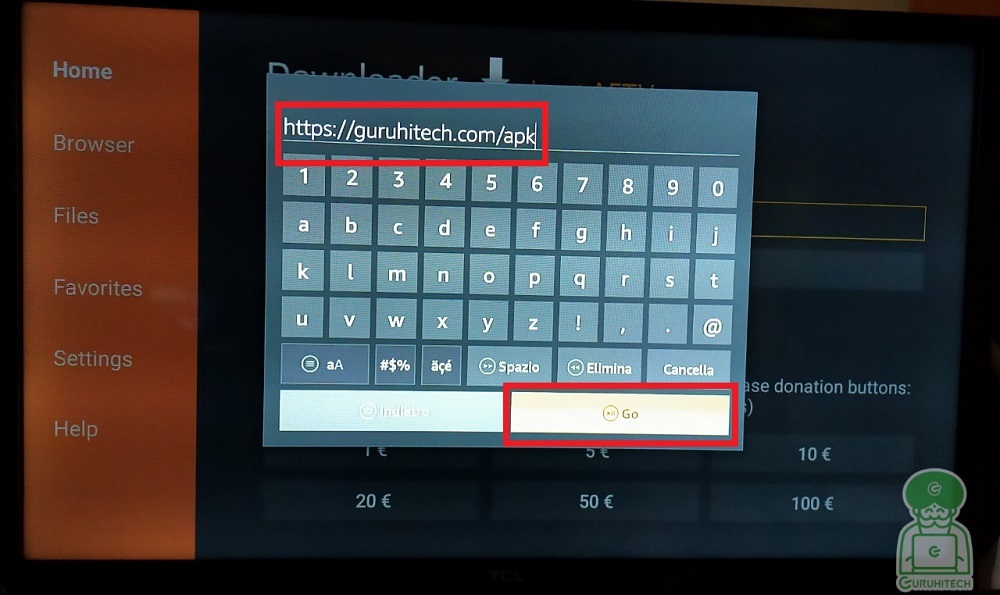
- A questo punto muovi il cursore su Turbo VPN… e cliccaci su
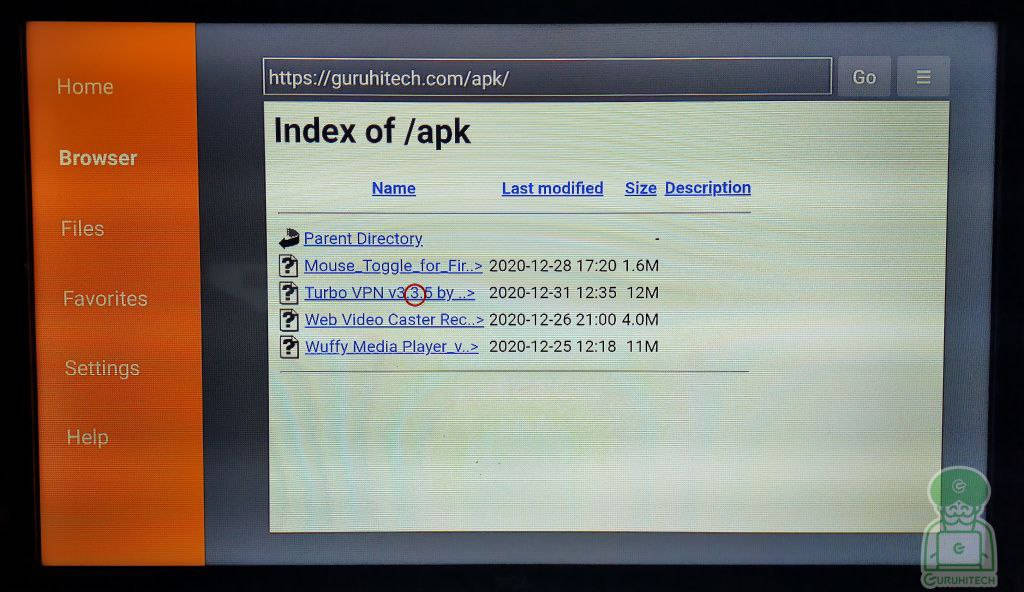
- Al termine dell’installazione clicca su DELETE per eliminare il file APK scaricato e clicca su APRI per avviare la tua nuova VPN
Come utilizzare Turbo VPN
Come detto, l’app essendo ottimizzata per smartphone e tablet, necessito dell’aiuto di un mouse, per questo uso Mouse Toggle.
- Abilita Mouse Toggle cliccando 2 volte velocemente sul tasto Play della tua Firestick, scorri giù e clicca sull’icona sotto la scritta TAP TO CONNECT
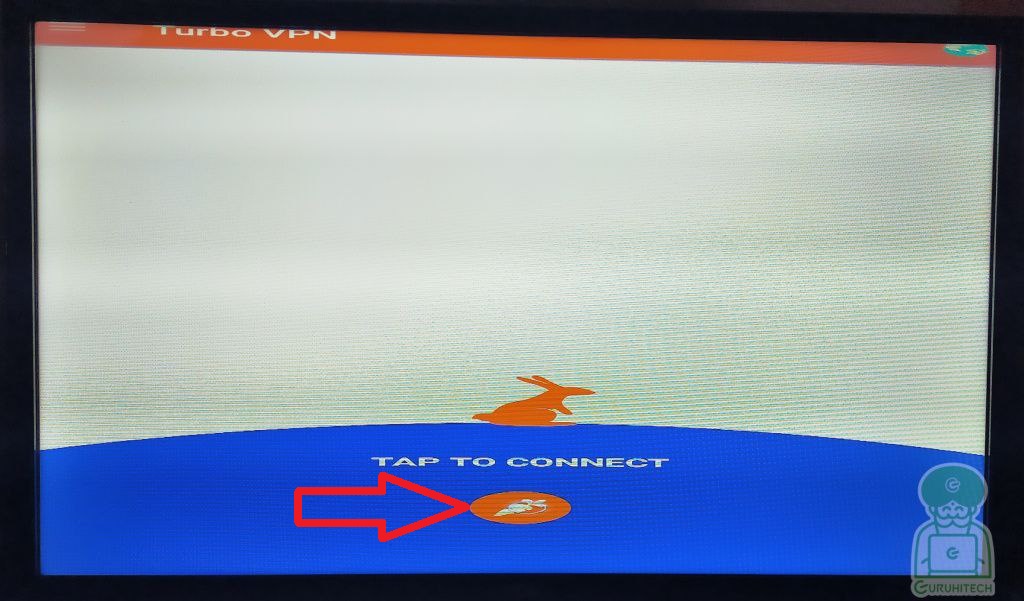
- Cliccando direttamete il tasto centrale del telecomando oppure muovendosi in alto a sinistra sul simbolo delle tre linee orizzontali, avrai accesso alle impostazioni di Turbo VPN
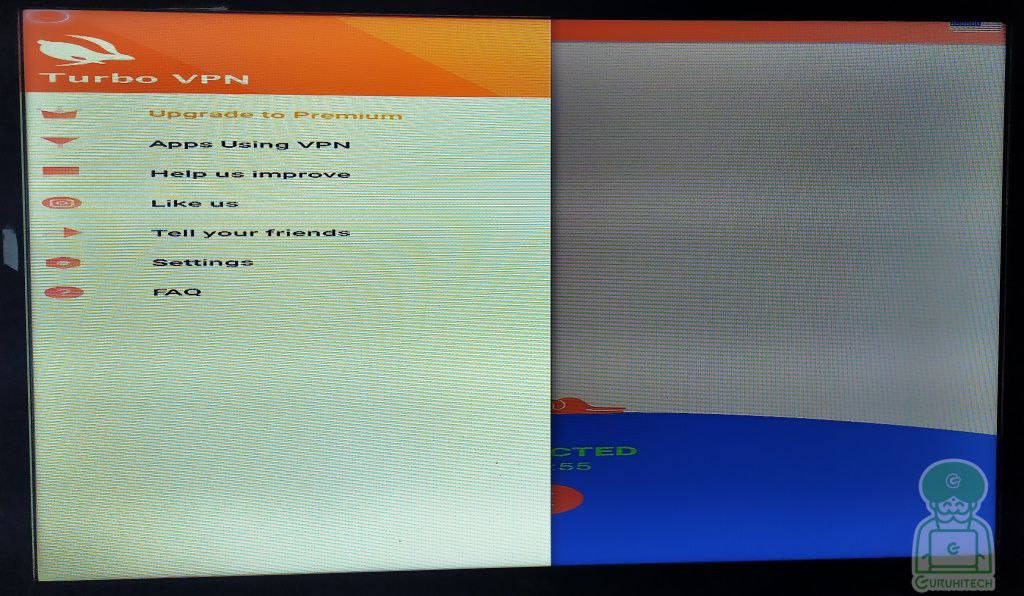
- Cliccando in alto a destra sulla bandiera, avrai accesso ai server VPN disponibili
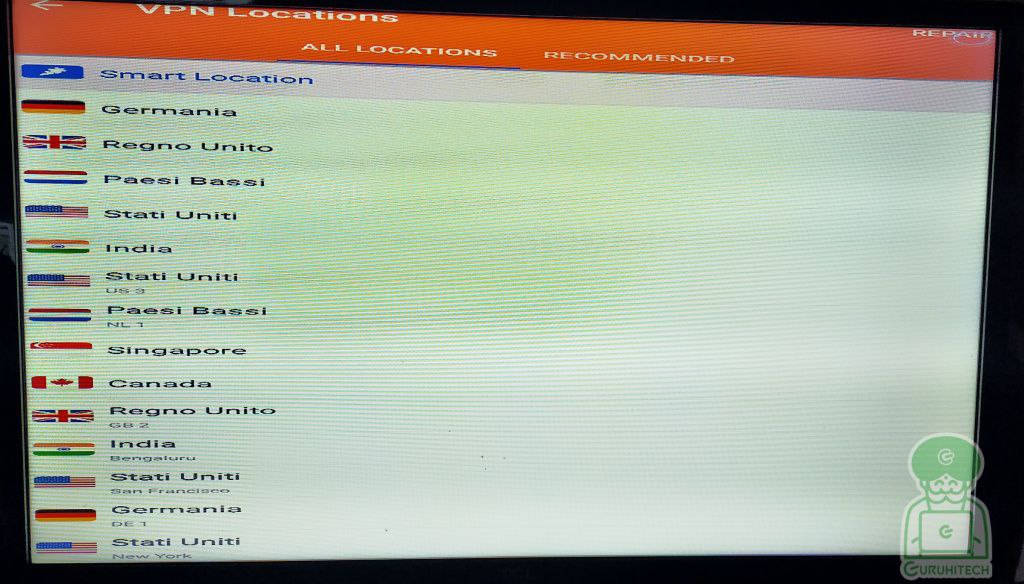
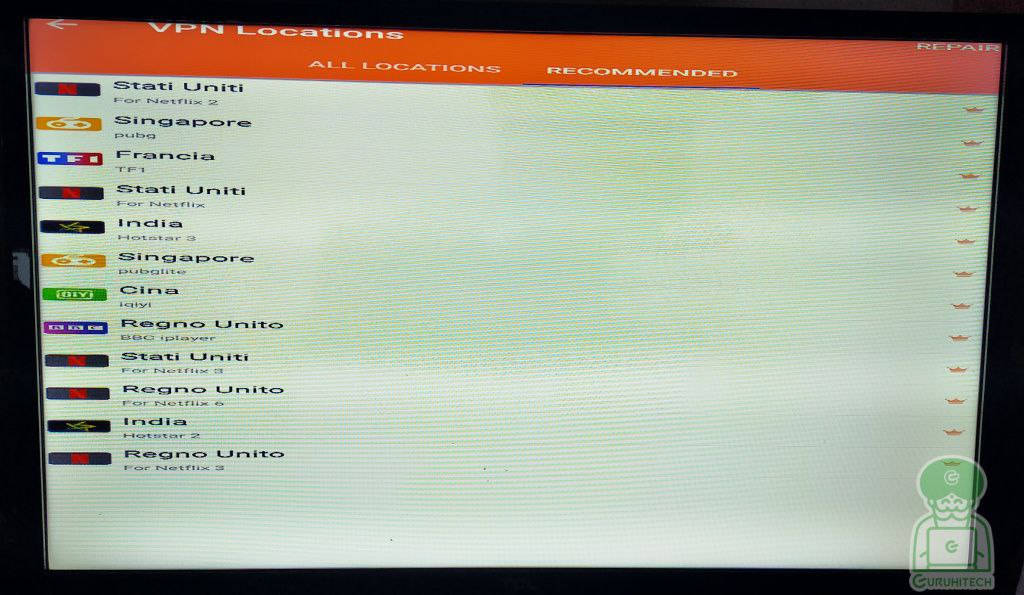
- Per disconnetterti, torna indietro oppure riapri Turbo VPN e clicca sulla X sotto CONNECTED
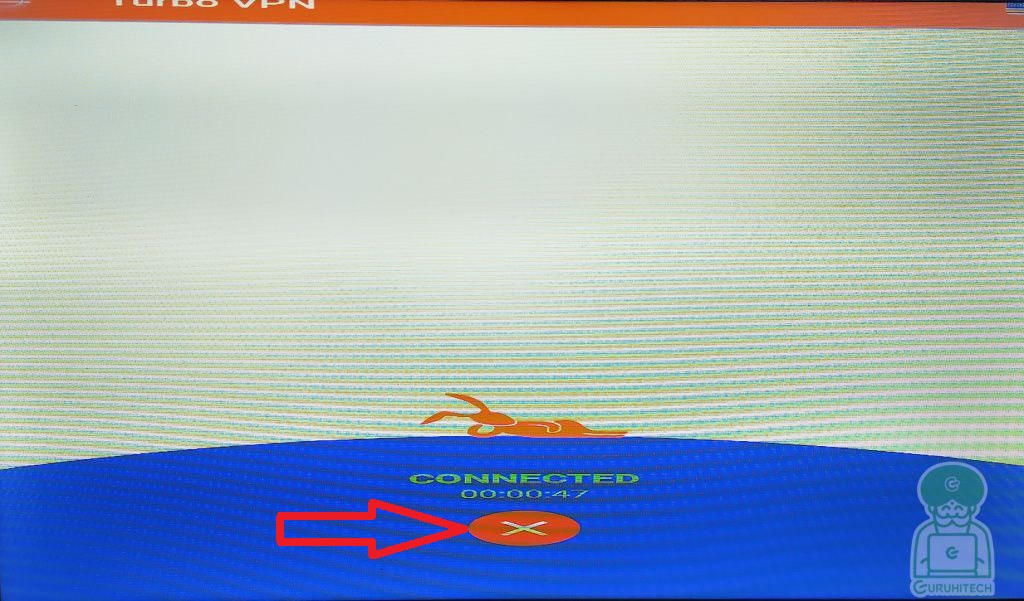
Buon divertimento😊
Esprimi il tuo parere!
Hai mai testato VPN migliori di questa sulla tua Amazon Firestick? Fammi sapere che ne pensi lasciando un commento nell’apposita sezione che trovi più in basso.
Per altre domande, informazioni o assistenza nel mondo della tecnologia, puoi inviare una email all’indirizzo guruhitech@libero.it.
Scopri di più da GuruHiTech
Abbonati per ricevere gli ultimi articoli inviati alla tua e-mail.

 Albanian
Albanian Arabic
Arabic Chinese (Simplified)
Chinese (Simplified) English
English French
French German
German Italian
Italian Portuguese
Portuguese Russian
Russian Spanish
Spanish